|
【単語を登録をして文字列を入力する方法】
|
Word(ワード)には、入力した文字列を自動変換する機能があります。
例にすると英字の先頭を大文字にしたり、メールアドレスにリンクを張り付けたりします。
これらは変更後に元へ戻すことができます。 |
|
単語登録をして「くるま」が「自動車」に変換されるようにする
|
| 単語登録する漢字の入力 |
単語登録する漢字の選択 |
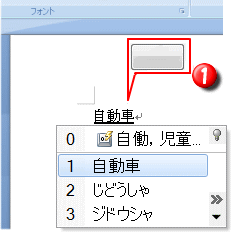 |
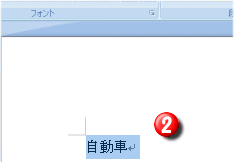 |
| ①・・・「じどうしゃ」と入力して「Space」キーを押し「自動車」に変換する |
②・・・単語登録する文字列をドラッグして文字列を選択する |
| 「単語/用例の登録」ダイアログの表示 |
|
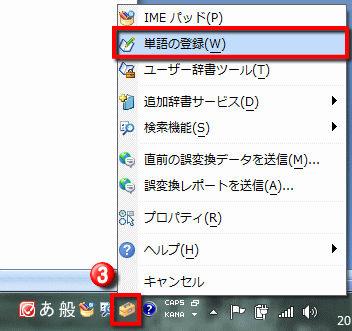 |
|
| ③・・・ツールを左クリックして「単語の登録」を左クリック |
|
| 漢字(単語)を呼び出すための読みを入力 |
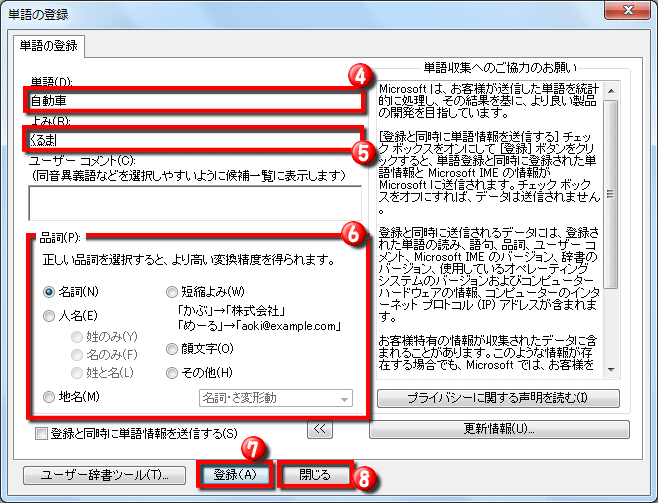 |
④・・・「単語」には登録される単語が表示されます。
⑤・・・「よみ」を左クリックし任意の読みを入力(くるま)
⑥・・・語句に対する品詞を選択
⑦・・・「登録」を左クリック
⑧・・・「閉じる」を左クリック |
「単語の登録」ダイアログにある「品詞」について |
「単語の登録」ダイアログにある「品詞」は、登録する品詞の種類を選択します。
たとえば、登録した単語が「物」であれば「名詞」を選択します。 |
単語登録した単語を削除する方法 |
単語登録した単語は削除することもできます。
|
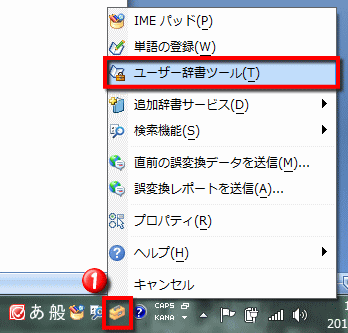 |
①言語バーの「ツール」から「ユーザー辞書ツール」を選択
②一覧から削除したい登録項目を選択
③「編集」メニューから「削除」を選択
④「はい」を左クリック |
|